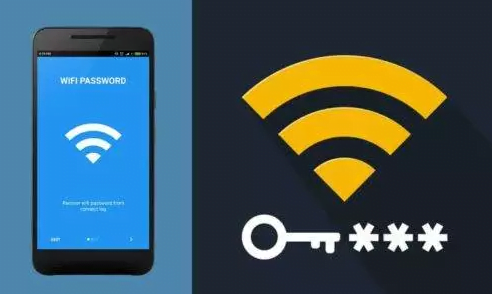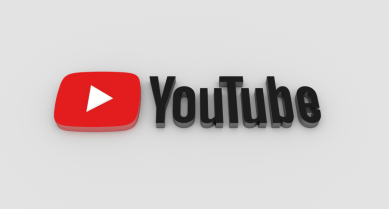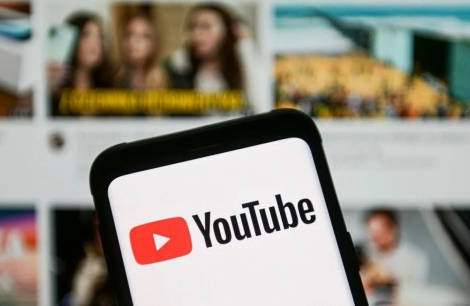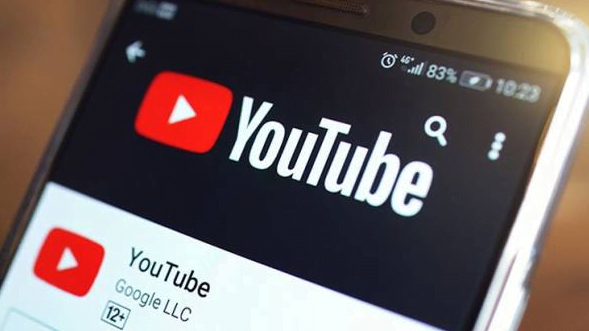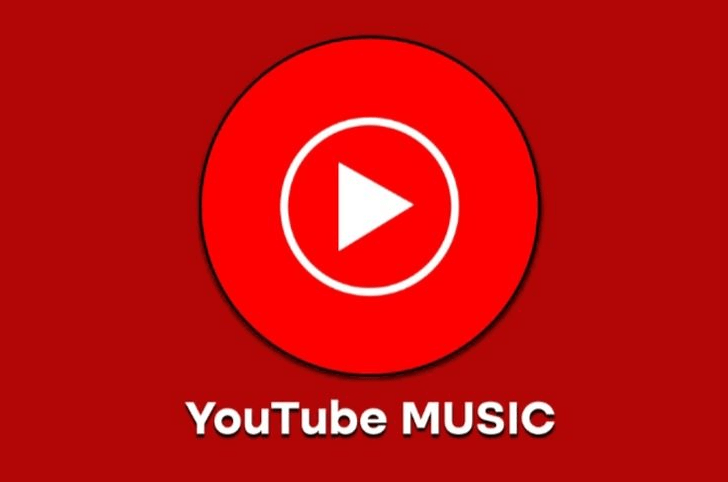Selamat Darang di uspace.id – Memang ada banyak cara melihat password WiFi yang terkunci, tetapi masih banyak pengguna perangkat elektronik yang belum memahami caranya dengan benar. Kalau Anda tertarik untuk mencoba salah satu atau berbagai Cara Melihat Password Wifi Yang Terkunci Tanpa Aplikasi , sebaiknya pahami dulu resiko dibaliknya.
Melihat password WiFi yang sebenarnya terkunci memang bisa membawa keuntungan, yaitu akses gratis ke jaringan WiFi. Tapi perbuatan ini termasuk dalam perbuatan yang bersifat ilegal dan berisiko. Kalau Anda tetap ingin mencoba, Anda sebaiknya siap menanggung resiko dari tindakan ini.
Cara Melihat Password Wifi Yang Terkunci Tanpa Aplikasi
Wifi menjadi salah satu kebutuhan yang sangat penting di era digital ini. Namun, terkadang kita merasa kesulitan untuk mengetahui password wifi yang terkunci, apalagi jika kita tidak ingin menggunakan aplikasi. Dalam artikel ini, kami akan memberikan 5 cara untuk melihat password wifi yang terkunci tanpa menggunakan aplikasi pada HP maupun PC.
1. Menggunakan Aplikasi WiFi WPS WPA Tester
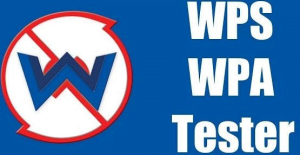
WiFi WPS WPA Tester adalah aplikasi yang dapat membantu Anda mengetahui password wifi yang terkunci dengan memanfaatkan kelemahan protokol WPS pada router. Berikut adalah cara menggunakan WiFi WPS WPA Tester:
- Pertama, download dan install aplikasi WiFi WPS WPA Tester di HP Anda.
- Aktifkan jaringan wifi di HP Anda, lalu buka aplikasi WiFi WPS WPA Tester.
- Pilih jaringan wifi yang ingin Anda lihat passwordnya, kemudian klik opsi “Connect Automatic PIN”.
- Tunggu beberapa saat hingga proses selesai, lalu aplikasi akan menampilkan password wifi yang terkunci.
2. Cara Melihat Password WiFi yang Terkunci dengan WiFi Map

WiFi Map adalah aplikasi yang memungkinkan Anda melihat dan terhubung ke jaringan wifi publik. Aplikasi ini juga menyediakan fitur untuk melihat password wifi yang terkunci. Berikut adalah Cara Melihat Password Wifi Yang Terkunci Tanpa Aplikasi menggunakan WiFi Map:
- Pertama, download dan install aplikasi WiFi Map di HP Anda.
- Buka aplikasi WiFi Map, lalu masuk ke bagian “Wi-Fi passwords”.
- Pilih jaringan wifi yang ingin Anda lihat passwordnya, kemudian klik opsi “Show Passwords”.
- Aplikasi akan menampilkan password wifi yang terkunci.
3. Melihat Password WiFi dengan Aplikasi WiFi Warden

WiFi Warden adalah aplikasi yang dapat membantu Anda mengetahui password wifi yang terkunci dengan memanfaatkan fitur analisis jaringan wifi. Berikut adalah Cara Melihat Password Wifi Yang Terkunci Tanpa Aplikasi menggunakan WiFi Warden:
- Pertama, download dan install aplikasi WiFi Warden di HP Anda.
- Aktifkan jaringan wifi di HP Anda, lalu buka aplikasi WiFi Warden.
- Pilih jaringan wifi yang ingin Anda lihat passwordnya, kemudian klik opsi “Connect Automatic PIN”.
- Tunggu beberapa saat hingga proses selesai, lalu aplikasi akan menampilkan password wifi yang terkunci.
4. Cara Melihat Password WiFi yang Terkunci di Laptop dan PC
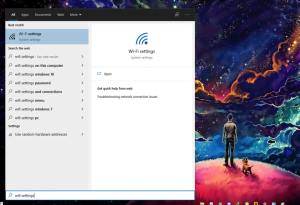
Jika Anda ingin melihat password wifi yang terkunci di laptop atau PC, berikut adalah Cara Melihat Password Wifi Yang Terkunci Tanpa Aplikasi:
- Pertama, buka Control Panel pada laptop atau PC Anda.
- Pilih opsi “Network and Sharing Center”.
- Klik jaringan wifi yang ingin Anda lihat passwordnya, kemudian klik opsi “Wireless Properties”.
- Pilih tab “Security”, kemudian centang opsi “Show characters” pada bagian “Network security key”.
- Password wifi yang terkunci akan ditampilkan.
5. Cara Melihat Password WiFi yang Terkunci dengan CMD
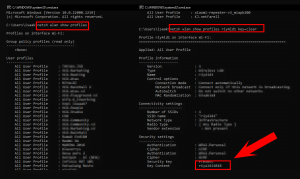
Jika Anda ingin melihat password wifi yang terkunci dengan menggunakan CMD, berikut adalahCara Melihat Password Wifi Yang Terkunci Tanpa Aplikasi dengan CMD:
- Pertama, buka Command Prompt di laptop atau PC Anda.
- Ketikkan perintah “netsh wlan show profile” dan tekan Enter.
- Pilih jaringan wifi yang ingin Anda lihat passwordnya, kemudian ketikkan perintah “netsh wlan show profile [nama jaringan] key=clear” dan tekan Enter.
- CMD akan menampilkan beberapa informasi, termasuk password wifi yang terkunci.
Kesimpulan
Itulah 5 Cara Melihat Password Wifi Yang Terkunci Tanpa Aplikasi pada HP maupun PC. Selain menggunakan apl, kita juga dapat menggunakan fitur bawaan pada perangkat untuk melihat password wifi yang terkunci. Namun, perlu diingat bahwa melakukan hal ini hanya diperbolehkan pada jaringan wifi yang kita miliki atau jaringan publik yang memang sengaja dibuka oleh pengelola jaringan.
Selain itu, pastikan juga bahwa tindakan ini dilakukan dengan etika yang baik dan tidak digunakan untuk hal-hal yang merugikan orang lain. Kita harus selalu menjaga keamanan dan privasi pada jaringan wifi yang kita gunakan, serta menghindari melakukan tindakan yang dapat membahayakan pengguna lain pada jaringan wifi tersebut.
Terakhir, penting untuk selalu memperbarui keamanan jaringan wifi dengan mengganti password secara berkala dan menggunakan password yang kuat untuk menghindari adanya orang yang tidak bertanggung jawab yang mencoba untuk membobol jaringan wifi Anda. Semoga informasi ini bermanfaat bagi Anda yang ingin mengetahui password wifi yang terkunci tanpa menggunakan aplikasi.